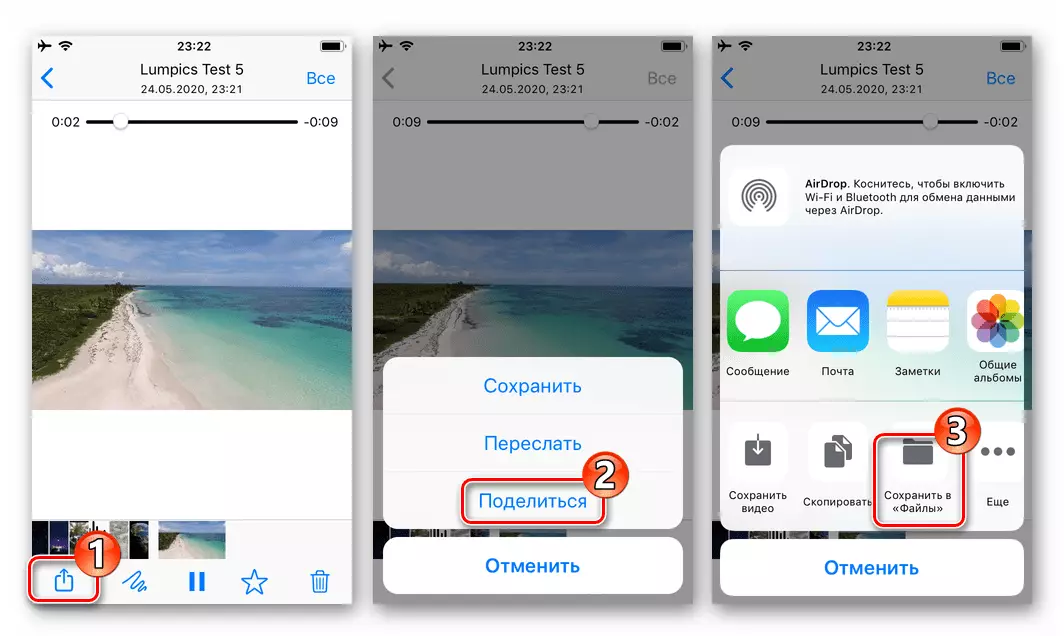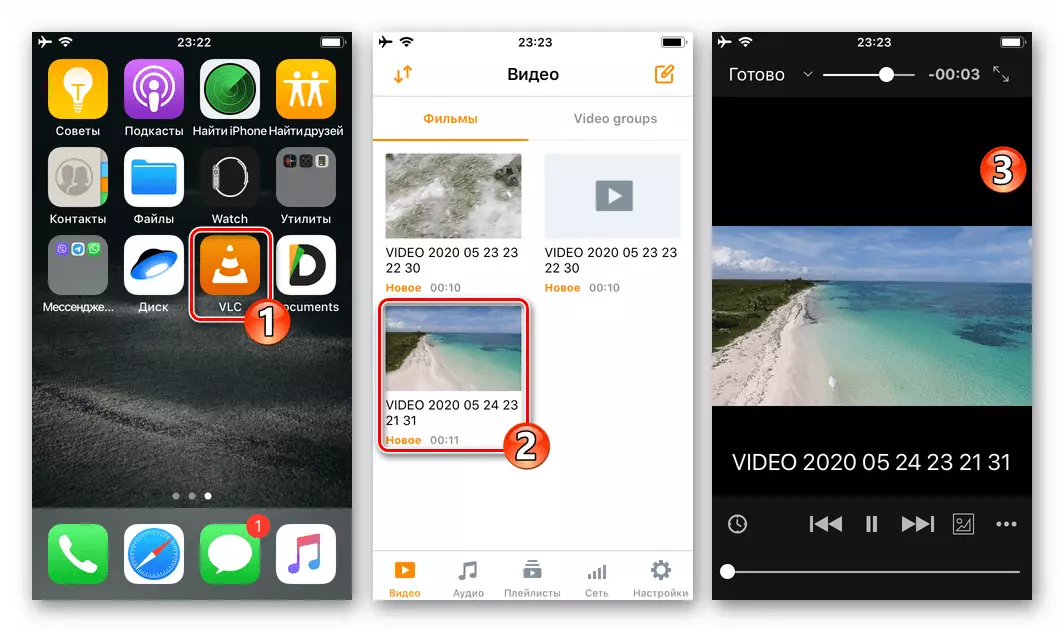Android
Gebruikers van het downloaden van de noodzaak om te downloaden in het geheugen van hun apparaat ontvangen via WhatsApp voor Android-video's, er is een keuze uit twee methoden voor het uitvoeren van een dergelijke operatie. Het gebruik van de hieronder beschreven benaderingen kan worden gecombineerd.Methode 1: autoload
In de VatsAP-versie voor de groene robot is het mogelijk om het inhoudssysteem van de opslag van de ontvanger automatisch op te slaan. Na het activeren van deze optie, alles wat u moet doen om een video van de Messenger in de vorm van een bestand te krijgen, is het om het te kopiëren naar een smartphone of tabletgeheugen anders dan de map Systeem.
- Voer WhatsApp uit en open het "Instellingen" van de tik op Tik op Drie punten in de rechterbovenhoek van het scherm van het menu Hoofdtoepassing.
- Ga uit de lijst van secties van de Messenger-parameters, ga naar "gegevens en opslag". Tik vervolgens op de items die u nodig hebt in uw situatie (typen data-netwerken) van de categorie "Opstarten van Media".

Installeer in de weergegeven vensters een tick in de buurt van de optie "Video" en bevestig uw keuze, aanraken "OK":
- "Mobiele netwerk":
- "Wifi":
- "In roaming":



- Na het voltooien van de selectie van netwerken via welke automatische opslaan van de VatsAP-video's die worden ontvangen in chatrooms, afsluiten "Instellingen" en gebruik de toepassing zoals gewoonlijk. Vanaf nu wordt alle video die door u in de Messenger wordt bekeken, zonder aanvullende actie in het geheugen van het apparaat worden geladen.
- Om toegang te krijgen tot een of ander, opgericht door de Messenger of Video-opname, opent u de "Galerij" Android. Hier voor de inhoud wordt gemaakt door een album genaamd "WhatsApp" en u kunt altijd het afspelen van een video uitvoeren of andere manipulaties doorbrengen.

Gebruik een bestandsbeheer voor Android om een videobronbestand te kopiëren. Voer uw gewenste "ontdekkingsreiziger" uit en ga naar dit pad:
WhatsApp / Media / WhatsApp-video

Kopieer vervolgens het videobestand op een geschikte plaats voor het opslaan of het uitvoeren van de actie gepland voor het.


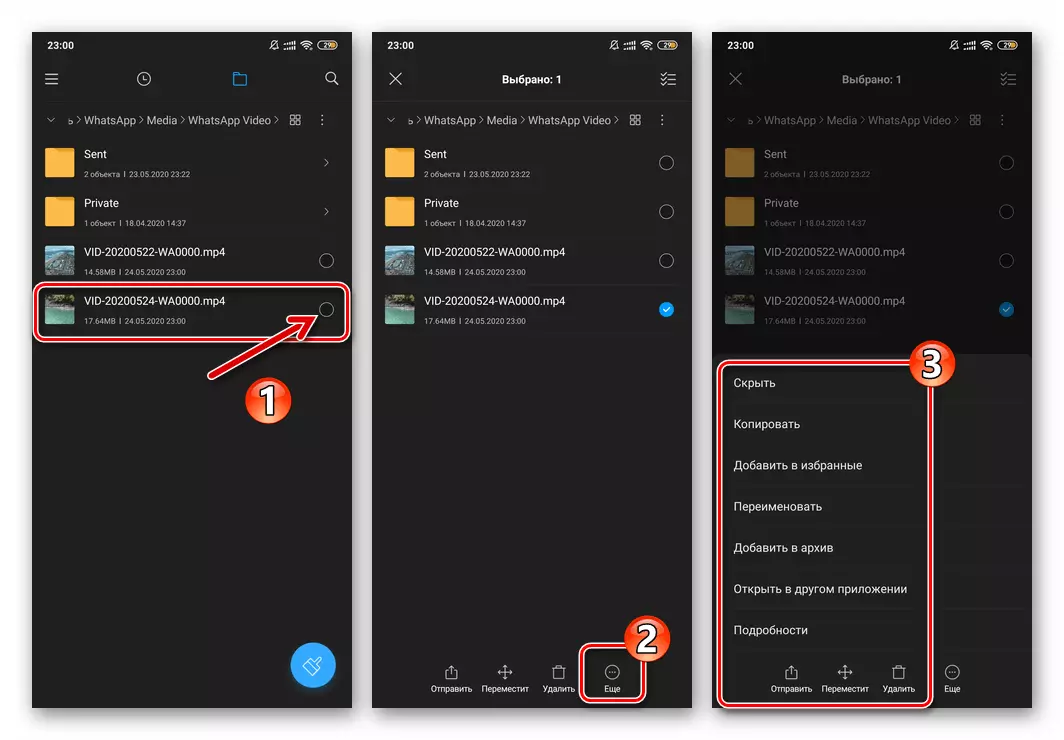
Methode 2: Manual loading
De enige video van Vatsap te verwijderen, en ook als de operatie niet vaak moet zijn, is het niet nodig om te verzamelen alles verkregen door middel van de boodschapper in het geheugen van het apparaat. Download de inhoud van de beschouwde soort kan de functie "Share" geïntegreerd in de Android, maar bovendien is om het doel te bereiken, zul je een file manager nodig met de mogelijkheid tot het downloaden van bestanden van het netwerk, zoals de ES File Explorer.
- Run whatsapp en ga naar het bericht met de geneste video die u wilt opslaan.
- Lang drukken op de preview van de video, selecteert u het bericht dat het bevat in de chat. Volgende Raak het pictogram 'Delen' in de werkbalk scherm dat aan de top verschijnt.
- Als resultaat van de aanroep van de functie bestandsoverdracht onderaan het scherm, is een gebied met mogelijke middelen die kunnen worden gebruikt voor dit doel wordt weergegeven. Vind de ondertekende "Save in" de icoon "Explorer" en tik erop. Vervolgens, in de running file manager, te selecteren (of te maken) en open de map waarin u wilt een mediabestand te plaatsen, klikt u op "Select".
- Op deze wordt de procedure voor het kopiëren van een rol van de boodschapper naar het geheugen van de smartphone of tablet voltooid - terwijl je door de file manager om de geselecteerde bij het uitvoeren van de vorige stap map, vindt u het gedownload en in staat zijn om uit te voeren diverse operaties.




iOS.
De principes van het opslaan van video van WhatsApp voor iPhone vergelijkbaar met de hierboven beschreven Android toegepast in het milieu, maar bijna de download is een beetje anders gemaakt - dit is te wijten aan de verschillen in de interface van de diensten functioneren in verschillende OS-programma's.Methode 1: Autoload
Watsap kan worden geconfigureerd om automatisch opslaan alle videobestanden bekeken via messenger in het geheugen van de iPhone. Zo, na de volgende instructie is voltooid, wordt een situatie gecreëerd waarin u niet hoeft na te denken over het downloaden van een roller - dit zal gebeuren, zonder enige inmenging van uw kant.
- Open WhatsApp, ga naar de "instellingen" van het paneel aan de onderkant van het scherm, en tik op de "Data en Storage" parameter partitie naam.
- Ga naar de categorie "Opstarten van Media" en selecteer "Video".
- Installeer een vinkje in de buurt van het item "Wi-Fi and Cell Network", als u wilt, worden de video's op elk gewenst moment opgeslagen wanneer u ze opent in de Messenger of "Wi-Fi" voor het geval u het gebruik van mobiel moet beperken verkeer.
- Verlaat de "instellingen" van de Watsap en gebruik de service zoals gewoonlijk.

Vanaf nu kunt u alle video's in Chat Chat Rooms detecteren, met de "Photo" vooraf geïnstalleerd op de iPhone.




Methode 2: Handmatig laden
Als u in WhatsApp groot aantal video-inhoud bekijkt, zal de hierboven beschreven aanpak snel leiden tot het vullen van de vrije ruimte in het iPhone-geheugen en / of het "Tiny" van zijn "Galerij" met onnodige rollen. Daarom is het meestal voor de beslissing van de IOS-gebruikers die in de header-koptekst zijn geuit als volgt.
- Voer de boodschapper uit en ga naar de chat, waar u de video bevat die u wilt downloaden in het geheugen van de smartphone.
- Tik op het gebied van het bericht met het mediabestand, en het openen van de weergave van de volledige scherm.
- Klik op het pictogram in de vorm van een vierkant met een pijl in de onderste hoek van het scherm aan de linkerkant. Selecteer Delen in het weergegeven menu. Tik vervolgens op "Opslaan op" bestanden "in het paneel dat verschijnt.
- Selecteer de applicatiemap waarmee u de video in de toekomst wilt manipuleren, klik vervolgens op "Toevoegen" in de rechterbovenhoek van het scherm.
- Hierop is het downloaden van video van Vatsap in het iPhone-geheugen compleet - voer het programma uit waarnaar door het vorige artikel van deze instructie uit te voeren, de roller op te slaan en de bewerking in relatie tot het is gepland.